There are 0 items in your cart
View all items >Sub-totalbefore tax & fees
$0.00
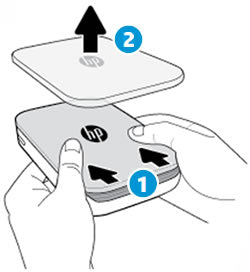
Hinweis:Bewahren Sie die blaue Karte auf, bis Sie mit allen 10 Blättern fertig sind, und werfen Sie sie dann weg.

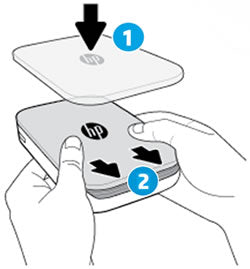

 und tippen Sie dann auf Kettenrad.
und tippen Sie dann auf Kettenrad. . Zapfhahn Kettenradund tippen Sie dann auf Druckereinstellungen. Zapfhahn Auto ausund wählen Sie dann aus, wann der Drucker ausgeschaltet werden soll.
. Zapfhahn Kettenradund tippen Sie dann auf Druckereinstellungen. Zapfhahn Auto ausund wählen Sie dann aus, wann der Drucker ausgeschaltet werden soll.Hinweis:Sie können den Drucker während des Ladevorgangs verwenden.
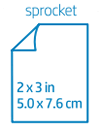
Hinweis:Stellen Sie sicher, dass das Lanyard einen Gurt enthält, der klein genug ist, um durch den Lanyard-Befestigungspunkt Ihres Druckers zu führen.
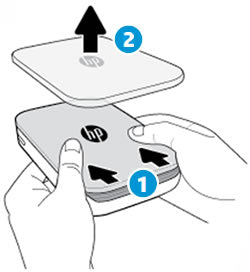

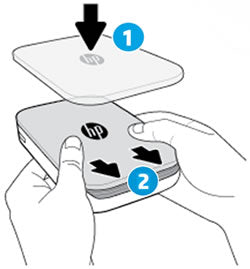
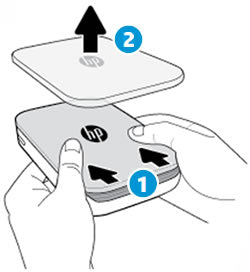

Hinweis:HP kann keine Garantieleistungen für einen Drucker anbieten, der durch Missbrauch durch den Kunden beschädigt wurde, z. B. durch Herunterfallen des Druckers oder Wasserschäden.
© Copyright 2020 C & amp; A Marketing, Inc. is de fabrikant van de HP® Sprocket®, onder licentie van HP, Inc. De handelsmerken van HP en Sprocket zijn eigendom van HP Inc. of haar dochterondernemingen. ZINK®-technologie en ZINK®-handelsmerken zijn eigendom van ZINK Holdings LLC., Worden onder licentie gebruikt.